Hogyan hozzunk létre egy virtuális
Ahhoz, hogy hozzon létre egy virtuális gép, akkor szükség van a két dolgot: az operációs rendszer image ISO formátumban és az Oracle VM VirtualBox programot, hiszen rajta keresztül, és hozunk létre egy másik számítógépen, csak virtuális.
Fuss a fent leírt feladatokat könnyen, az interneten lehet ingyenesen letölthető. Ha letöltöd a működési programot, és ez lesz egy másik formátumban, akkor olvassa el, hogyan kell csinálni a ISO képfájlt, és szerelje fel a virtuális meghajtót.
Egy fontos dolog, az Oracle VM VirtualBox szoftver letölthető a hivatalos oldalon (folyamatosan jönnek ki új verziók), és tegyen egy lemezt a „C”, vagy valamilyen okból nem jelenik meg az orosz nyelvet.
Most, amikor minden van, folytassa létre a virtuális gép. Ehhez a program futtatásához virtuális mezőben kattintson a tetején „gép” és az „létrehozni” egy ablak, amely megnyitja a „Tovább” gombra. Látnia kell a következő kép:
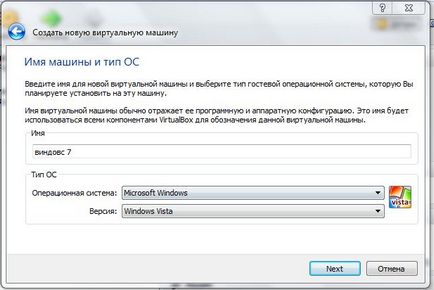
Adja meg a nevét, és továbbra is hozzon létre egy virtuális számítógépet, kattintson a „tovább.” Megnyit egy új ablakot, akkor állítsd 512 MB memória, majd a „Tovább” gombra.
Most be kell állítani a kullancs „hogy hozzon létre egy új merevlemezt”, lásd alább:
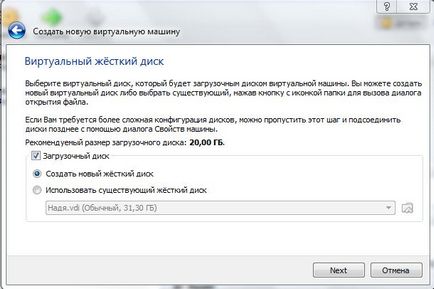
Egy új ablak nyílik meg újra, kullancs hagyni az első lehetőség, és kattintson a „Tovább”, hagyja bejelölve „dinamikus merevlemez” és kattintson a „Tovább” gombra.
Most meg kell adnia, hogy hol tárolja a virtuális gép, és helyet adjon neki. S0 GHB több, mint elég.
Ami maradt, csak nyomja meg az „létrehozása”, és a program elkezdi létrehozni a virtuális gép.
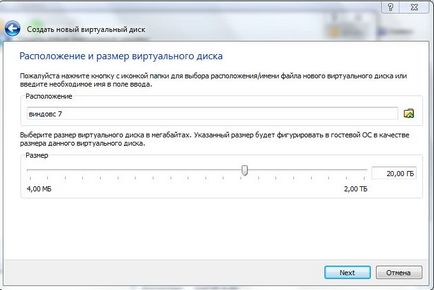
Létrehozása után meg kell határozni, hogy a készülék Ehhez kattintson a „Tulajdonságok” a „rendszer” lehetőség, hogy keresse meg a „alaplap” és jelölje be betölteni CD / DVD - ROM.
Most akkor folytassa a dob a virtuális gép. Ehhez egyszerűen válassza ki és nyomja meg a tetején a „start”
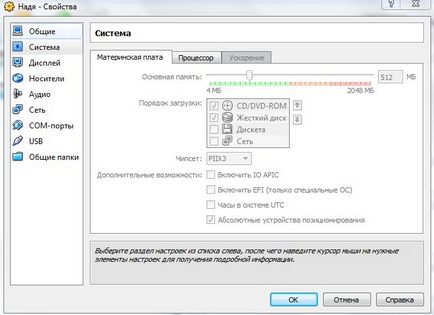
A munka ezen igazság még nem teljes legyen. Elindítása után a virtuális gép ott a tetején, kattintson a „Device” és alatta „Install Guest kiegészítések”.
Most minden. Bár akkor valószínűleg szeretné drag and drop fájlokat a számítógépről a valós virtuális, így hozunk létre számukra egy megosztott mappa egy igazi számítógépen.
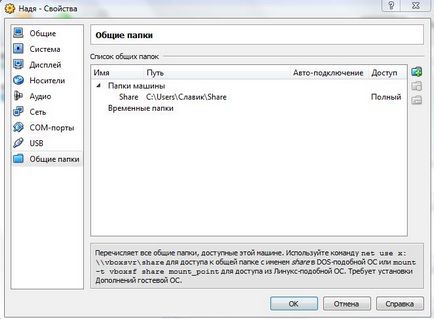
Az a név, hogy ez a „Share”, és jelzi a helyet, a virtuális gép, kattintson a „Properties”, és az alján a megosztott mappák, lásd alább: bárki olvashat megosztott mappák VirtualBox
Most tényleg csak annyit létre a virtuális gép, és tudja használni, valamint valós.